用top命令查看CPU使用率
top命令详解

命令描述top -d 5 -n 10显示每 5 秒刷新一次且仅刷新 10次top -u root指定用户 roottop -p 1102指定进程 PIDtop -o %MEM以内存使用率排序top -c 完整命令,与top命令不同的就是command显示的属性更全,例如java运行的是哪个jartop -b -n 2批量打印2次全部进程pidof 进程名称获取进程IDtop -p `pidof xxx`指定名称的进程,进程只能有一个进程pidtop命令详解1.常见操作2.常见命令3.参数解析4.CPU使用率过高排查思路:top命令详解1.常见操作1. 输入top+回车键之后按1,也可以看到有各个cpu运行情况2. 输入top+回车键之后按shift+M,按内存使用大小降序显示3. 输入top+回车键之后按shift+p,按cpu使用大小降序显示4. 输入top+回车键之后按shift+n,以pid降序排序显示5. 输入top+回车键之后按shift+t,由进程使用的时间累计排序显示6. 输入top+回车键之后按h:显示帮助信息7. 输入top+回车键之后按e或E,可以切换每个任务或汇总占用内存的大小的单位, 从 KB、MB、GB、TB、PB 到EB 循环切换.8. 输入top+回车键之后,按n,输入0表示无限制,输入n表示显示n条9. 输入top+回车键之后,按u,输入!前缀,输入username取反过滤用户10. 输入top+回车键之后,输入r回车,输入pid回车,输入优先级-20(区间-20,19,数字越小代表优先级程度越高)2.常见命令3.参数解析top - 16:19:54 up 1 day, 4:24, 1 user, load average: 0.00, 0.01, 0.05top - 系统时间 up 运行时间, 用户数量, 系统最近5、10和15分钟内的平均负载Tasks: 122 total, 1 running, 121 sleeping, 0 stopped, 0 zombie系统总共122进程 1个运行进程 121 休眠进程 0个stop进程 0个僵尸进程%Cpu(s): 5.0 us, 15.0 sy, 0.0 ni, 75.0 id, 0.0 wa, 0.0 hi, 5.0 si, 0.0 stus, 用户空间的CPU百分比 sy,内核空间占用的CPU百分比;ni,用户进程内改变过优先级的进程占用CPU百分比 id,空闲CPU的百分比 wa,IO wait: 等待输入输出的CPU时间百分比 hi:处理硬件中断的CPU时间 si: 处理软件中断的CPU时间 st:这个虚拟机被hypervisor偷去的CPU时间(译注:如果当前处于一个hypervisor下的vm,实际上hypervisor也是要消耗一部分CPU处理时间的)。
linux top命令 cpu总占用率计算

linux top命令cpu总占用率计算在Linux中,使用top命令查看系统状态时,可以看到每个进程的CPU占用率。
要计算CPU总占用率,可以使用以下方法:1. 使用top命令:当你在Linux上打开终端并输入top命令时,你将看到一个动态更新的屏幕,其中显示了系统中各个进程的资源占用情况。
在顶部,你会看到一个标题栏,其中包含各种系统统计信息,如“Tasks”(任务)、“Cpu(s)”(CPU)、“Mem”(内存)和“Swap”(交换空间)。
要查看CPU总占用率,请关注标题栏中与“Cpu(s)”相关的列。
该列会显示如下信息:us:用户空间占用的CPU百分比。
sy:系统空间占用的CPU百分比。
ni:更改过优先级的进程占用的CPU百分比。
id:空闲的CPU百分比。
wa:等待I/O操作的CPU百分比。
hi:处理硬件中断的CPU百分比。
si:处理软件中断的CPU百分比。
st:虚拟化环境中被偷走的CPU时间百分比。
要计算CPU总占用率,你需要将“us”和“sy”列的值相加。
例如,如果“us”是40%,而“sy”是30%,那么CPU总占用率就是70%。
2. 注意:这只是显示在top命令输出中的所有进程的总计值,它并不是系统作为一个整体的CPU使用率。
如果有大量用户空间和系统空间的进程同时运行,总计值可能会很高。
“us”和“sy”列表示的是进程级的CPU占用率,而实际的系统级CPU占用率可能受到其他因素的影响,如内核线程、I/O等待等。
3. 其他工具:除了top命令之外,还有许多其他工具可以帮助你监视和管理Linux系统上的性能,如htop、glances等。
这些工具可能提供更多关于CPU和其他资源使用情况的详细信息。
请注意,这些工具和命令可能需要root权限才能完全访问系统信息。
linux top 计算进程 cpu 使用率的原理

linux top 计算进程cpu 使用率的原理
Linux中的top命令用于显示系统的实时性能信息,包括CPU的使用率。
top命令计算进程CPU使用率的原理主要基于两个指标:累计运行时间和累计用户时间。
top命令每隔一定时间(默认1秒)更新一次进程的CPU使用情况。
在更新时,top命令会计算每个进程的累计运行时间和累计用户时间。
累计运行时间表示进程自启动以来所经过的时间,而累计用户时间表示进程在CPU上执行的时间。
CPU使用率的计算公式如下:
CPU使用率= 累计用户时间/ 累计运行时间* 100%
需要注意的是,top命令显示的CPU使用率可能超过100%。
这是因为在多核CPU环境下,一个进程可以同时使用多个CPU核心,因此它的CPU使用率可能会超过100%。
在这种情况下,CPU使用率超过100%表示该进程在所有核心上的总运行时间超过了系统总运行时间。
此外,在top命令中,CPU使用率是根据上次更新以来的时间来计算的。
因此,在短时间内,进程的CPU使用率可能会出现较大的波动。
总之,Linux top命令计算进程CPU使用率的原理是根据进程的累计用户时间和累计运行时间来计算的,用以反映进程在CPU上的使用情况。
Linux命令高级技巧利用top命令进行系统资源监控与性能调优的深度应用

Linux命令高级技巧利用top命令进行系统资源监控与性能调优的深度应用在Linux系统中,top命令是一种非常强大的工具,它可以帮助我们监控系统的资源使用情况,并且进行性能调优。
本文将介绍一些top命令的高级技巧,以及如何利用top命令进行系统资源监控与性能调优的深度应用。
一、top命令简介top命令是一个动态实时显示系统资源使用情况的工具,它能够显示当前系统中正在运行的进程,以及它们的CPU占用率、内存占用率等信息。
通过top命令,我们可以快速了解系统的总体资源使用情况,并对系统性能进行调优。
二、查看系统资源使用情况1. 打开终端,输入top命令,按Enter键。
2. 在top命令的界面中,我们可以看到各个指标的实时数据,如CPU占用率、内存占用率、Swap区使用率等。
3. 可以按键盘上的数字键1、2、3等,来查看不同的信息。
比如按键盘上的数字键1,可以查看每个CPU核心的使用情况。
按键盘上的数字键2,可以查看每个进程的详细信息。
按键盘上的数字键3,可以查看每个进程的线程信息。
三、实时监控系统资源1. 在top命令的界面中,我们可以实时监控系统的资源使用情况。
默认情况下,top命令每隔3秒钟刷新一次数据。
2. 如果想要实时监控CPU占用率最高的进程,可以按键盘上的“Shift + P”键。
这样,top命令会根据CPU占用率的高低,自动将进程进行排序,从而方便我们找到占用CPU较高的进程。
3. 如果想要实时监控内存占用率最高的进程,可以按键盘上的“Shift + M”键。
这样,top命令会根据内存占用率的高低,自动将进程进行排序,从而方便我们找到占用内存较高的进程。
四、查看进程详细信息1. 在top命令的界面中,我们可以按键盘上的“Shift + F”键,来切换需要显示的字段。
2. 通过调整显示字段,我们可以查看每个进程的详细信息,如PID (进程ID)、USER(进程所属用户)、PRI(进程优先级)、NI(进程的优先级值)等。
linux获取当前系统cpu占用的方法

在Linux中,获取当前系统CPU占用情况有多种方法,以下是一些常见的方法:
1. 使用`top`命令:这是一个实时的系统监控工具,可以显示系统中各个进程的CPU使用情况。
在终端中输入`top`命令并按下回车键,就可以看到各个进程的CPU使用百分比以及系统的总体CPU 使用情况。
2. 使用`htop`命令:这是`top`命令的改进版本,提供了更加友好和直观的界面。
在终端中输入`htop`命令并按下回车键,就可以看到各个进程的CPU使用百分比以及系统的总体CPU使用情况。
3. 使用`sar`命令:这是系统活动报告的缩写,可以用来查看系统的各种性能指标,包括CPU使用情况。
在终端中输入`sar`命令并指定相应的参数,就可以查看CPU使用情况。
4. 通过`/proc/pid/stat`文件获取指定进程的CPU占用信息:这个文件提供了以文件的形式访问系统信息的方式。
通过读取这个文件,可以获取到指定进程的CPU占用信息。
以上方法各有特点,可以根据具体需求选择适合的方法来获取当前系统的CPU占用情况。
top命令统计方法

top命令统计方法一、引言在Linux系统中,top命令是一个非常有用的工具,可以用于实时监控系统的性能和资源使用情况。
本文将介绍top命令的一些常用统计方法,帮助读者更好地理解和使用这个命令。
二、top命令简介top命令是一个动态的系统监视器,可以实时显示系统的运行状态。
它能够显示当前系统的进程列表,并且可以按照CPU使用率、内存使用率等指标进行排序。
通过top命令,用户可以快速了解系统的负载情况,找出系统的性能瓶颈。
三、top命令的基本用法1. 打开终端窗口,输入top命令后回车,即可打开top监视器。
2. 默认情况下,top命令会每隔3秒更新一次屏幕显示。
用户可以通过按下空格键来手动刷新。
3. top命令默认按照CPU使用率进行排序,可以通过按下"Shift + P"键,按照CPU使用率进行排序;按下"Shift + M"键,按照内存使用率进行排序。
4. top命令显示的信息包括进程ID、用户、CPU使用率、内存使用率、进程状态等。
5. 用户可以通过按下"Shift + F"键,选择要显示的列。
比如,按下"a"键,可以显示进程的优先级;按下"e"键,可以显示进程的环境变量等。
四、top命令的常用统计方法1. 统计CPU使用率:top命令默认按照CPU使用率进行排序,可以通过查看第一行的"%Cpu(s)"字段来了解系统的整体CPU使用率。
其中,"%us"表示用户空间占用CPU时间的百分比,"%sy"表示内核空间占用CPU 时间的百分比,"%wa"表示IO等待占用CPU时间的百分比,"%id"表示空闲CPU时间的百分比。
2. 统计内存使用率:top命令默认显示的是物理内存的使用情况。
可以通过查看第二行的"KiB Mem"字段来了解系统的内存使用率。
Linux常用查看CPU和内存使用情况-ls、free、top、cat、ll

Linux常⽤查看CPU和内存使⽤情况-ls、free、top、cat、ll 在系统维护的过程中,随时可能有需要查看 CPU 使⽤率,并根据相应信息分析系统状况的需要。
在 CentOS 中,可以通过 top 命令来查看CPU 使⽤状况。
运⾏ top 命令后,CPU 使⽤状态会以全屏的⽅式显⽰,并且会处在对话的模式 -- ⽤基于 top 的命令,可以控制显⽰⽅式等等。
退出 top 的命令为 q (在 top 运⾏中敲 q 键⼀次)。
top命令是Linux下常⽤的性能分析⼯具,能够实时显⽰系统中各个进程的资源占⽤状况,类似于Windows的任务管理器 可以直接使⽤top命令后,查看%MEM的内容。
可以选择按进程查看或者按⽤户查看,如想查看oracle⽤户的进程内存使⽤情况的话可以使⽤如下的命令: $ top -u oracle内容解释: PID:进程的ID USER:进程所有者 PR:进程的优先级别,越⼩越优先被执⾏ NInice:值 VIRT:进程占⽤的虚拟内存 RES:进程占⽤的物理内存 SHR:进程使⽤的共享内存 S:进程的状态。
S表⽰休眠,R表⽰正在运⾏,Z表⽰僵死状态,N表⽰该进程优先值为负数 %CPU:进程占⽤CPU的使⽤率 %MEM:进程使⽤的物理内存和总内存的百分⽐ TIME+:该进程启动后占⽤的总的CPU时间,即占⽤CPU使⽤时间的累加值。
COMMAND:进程启动命令名称 操作实例: 在命令⾏中输⼊ “top” 即可启动 top top 的全屏对话模式可分为3部分:系统信息栏、命令输⼊栏、进程列表栏。
第⼀部分 -- 最上部的系统信息栏: 第⼀⾏(top): “00:11:04”为系统当前时刻; “3:35”为系统启动后到现在的运作时间; “2 users”为当前登录到系统的⽤户,更确切的说是登录到⽤户的终端数 -- 同⼀个⽤户同⼀时间对系统多个终端的连接将被视为多个⽤户连接到系统,这⾥的⽤户数也将表现为终端的数⽬; “load average”为当前系统负载的平均值,后⾯的三个值分别为1分钟前、5分钟前、15分钟前进程的平均数,⼀般的可以认为这个数值超过 CPU 数⽬时,CPU 将⽐较吃⼒的负载当前系统所包含的进程; 第⼆⾏(Tasks): “59 total”为当前系统进程总数; “1 running”为当前运⾏中的进程数; “58 sleeping”为当前处于等待状态中的进程数; “0 stoped”为被停⽌的系统进程数; “0 zombie”为被复原的进程数; 第三⾏(Cpus): 分别表⽰了 CPU 当前的使⽤率; 第四⾏(Mem): 分别表⽰了内存总量、当前使⽤量、空闲内存量、以及缓冲使⽤中的内存量; 第五⾏(Swap): 表⽰类别同第四⾏(Mem),但此处反映着交换分区(Swap)的使⽤情况。
Linux命令高级技巧使用top命令实时监视系统资源和进程状态
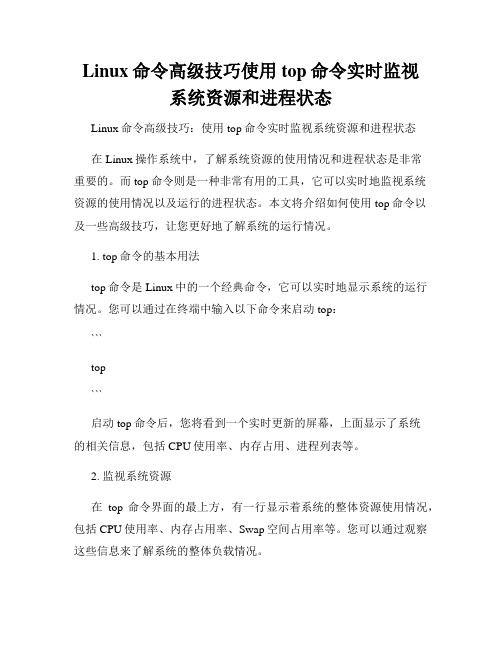
Linux命令高级技巧使用top命令实时监视系统资源和进程状态Linux命令高级技巧:使用top命令实时监视系统资源和进程状态在Linux操作系统中,了解系统资源的使用情况和进程状态是非常重要的。
而top命令则是一种非常有用的工具,它可以实时地监视系统资源的使用情况以及运行的进程状态。
本文将介绍如何使用top命令以及一些高级技巧,让您更好地了解系统的运行情况。
1. top命令的基本用法top命令是Linux中的一个经典命令,它可以实时地显示系统的运行情况。
您可以通过在终端中输入以下命令来启动top:```top```启动top命令后,您将看到一个实时更新的屏幕,上面显示了系统的相关信息,包括CPU使用率、内存占用、进程列表等。
2. 监视系统资源在top命令界面的最上方,有一行显示着系统的整体资源使用情况,包括CPU使用率、内存占用率、Swap空间占用率等。
您可以通过观察这些信息来了解系统的整体负载情况。
同时,您还可以按下键盘上的“1”键,来查看各个CPU核心的使用情况。
这对于多核系统非常有用,可以帮助您发现到底哪个核心的负载最高。
3. 了解进程状态在top命令的主界面上,有一个进程列表,显示了当前正在运行的进程。
您可以看到每个进程的PID(进程ID)、用户、CPU使用率、内存占用率等信息。
要按照某个字段进行排序,比如按照CPU使用率排序,您可以按下键盘上的“P”键。
按下“M”键可以按照内存占用率排序。
这样可以帮助您找到占用CPU或内存资源较多的进程。
4. 修改排序字段和排序顺序在top命令界面中,默认的排序字段是CPU使用率。
如果您想根据其他字段进行排序,可以按下相应的按键。
比如按下“N”键可以按照进程的PID进行排序。
此外,top命令还可以根据排序字段的不同,修改排序的顺序。
按下“<”键可以按照降序进行排序,按下“>”键则可以按照升序进行排序。
5. 进程操作和筛选在top命令界面中,您可以对某个进程进行一些基本操作,比如终止进程、发送信号等。
- 1、下载文档前请自行甄别文档内容的完整性,平台不提供额外的编辑、内容补充、找答案等附加服务。
- 2、"仅部分预览"的文档,不可在线预览部分如存在完整性等问题,可反馈申请退款(可完整预览的文档不适用该条件!)。
- 3、如文档侵犯您的权益,请联系客服反馈,我们会尽快为您处理(人工客服工作时间:9:00-18:30)。
用top 命令查看CPU 使用率
在系统维护的过程中,随时可能有需要查看CPU 使用率,并根据相应信息分析系统状况的需要。
在CentOS 中,可以通过top 命令来查看CPU 使用状况。
运行top 命令后,CPU 使用状态会以全屏的方式显示,并且会处在对话的模式-- 用基于top 的命令,可以控制显示方式等等。
退出top 的命令为q (在top 运行中敲q 键一次)。
运行top
在命令行中输入“top” 即可启动top ,运行后如下图所示:
如上图所示,top 的全屏对话模式可分为3部分:系统信息栏、命令输入栏、进程列表栏。
第一部分-- 最上部的系统信息栏:
第一行(top):
“00:11:04”为系统当前时刻;
“3:35”为系统启动后到现在的运作时间;
“2 users”为当前登录到系统的用户,更确切的说是登录到用户的终端数-- 同一个用户同一时间对系统多个终端的连接将被视为多个用户连接到系统,这里的用户数也将表现为终端的数目;
“load average”为当前系统负载的平均值,后面的三个值分别为1分钟前、5分钟前、
15分钟前进程的平均数,一般的可以认为这个数值超过CPU 数目时,CPU 将比较吃力的负载当前系统所包含的进程;
第二行(Tasks):
“59 total”为当前系统进程总数;
“1 running”为当前运行中的进程数;
“58 sleeping”为当前处于等待状态中的进程数;
“0 stoped”为被停止的系统进程数;
“0 zombie”为被复原的进程数;
第三行(Cpus):
分别表示了CPU 当前的使用率;
第四行(Mem):
分别表示了内存总量、当前使用量、空闲内存量、以及缓冲使用中的内存量;
第五行(Swap):
表示类别同第四行(Mem),但此处反映着交换分区(Swap)的使用情况。
通常,交换分区(Swap)被频繁使用的情况,将被视作物理内存不足而造成的。
第二部分-- 中间部分的内部命令提示栏:
top 运行中可以通过top 的内部命令对进程的显示方式进行控制。
内部命令如下表:
s - 改变画面更新频率
l - 关闭或开启第一部分第一行top 信息的表示
t - 关闭或开启第一部分第二行Tasks 和第三行Cpus 信息的表示
m - 关闭或开启第一部分第四行Mem 和第五行Swap 信息的表示
N - 以PID 的大小的顺序排列表示进程列表(第三部分后述)
P - 以CPU 占用率大小的顺序排列进程列表(第三部分后述)
M - 以内存占用率大小的顺序排列进程列表(第三部分后述)
h - 显示帮助
n - 设置在进程列表所显示进程的数量
q - 退出top
s - 改变画面更新周期
第三部分-- 最下部分的进程列表栏:
以PID 区分的进程列表将根据所设定的画面更新时间定期的更新。
通过top 内部命令可以控制此处的显示方式。
应用top
一般的,我们通过远程监控的方式对服务器进行维护,让服务器本地的终端实时的运行top ,是在服务器本地监视服务器状态的快捷便利之一。
